YouTube TV ist eine der beliebtesten Streaming-Plattformen und bietet umfassende und riesige Inhaltssammlungen, darunter Kanäle und Programme, auf die von mehreren Geräten aus zugegriffen werden kann.
Leider gibt es Fälle, in denen Benutzer auf Probleme wie den Wiedergabefehler auf YouTube TV stoßen, der frustrierend ist und das Streaming-Erlebnis beeinträchtigen kann. Dies kann auf Verbindungsprobleme aufgrund von Störungen und andere mögliche Gründe zurückzuführen sein. Es ist wichtig, dieses Problem zu beheben. Glücklicherweise werden in diesem Artikel effektive Anleitungen zur Fehlerbehebung bereitgestellt. Wir werden sie nacheinander aufzeigen und erklären, wenn wir in die einzelnen Abschnitte des Artikels vordringen.
Inhalte: Teil 1. Warum erhalte ich einen Wiedergabefehler auf YouTube TV?Teil 2. Wie behebt man einen YouTube TV-Wiedergabefehler?Teil 3. Alternative, wenn weiterhin ein YouTube TV-Wiedergabefehler auftrittFAQ
Teil 1. Warum erhalte ich einen Wiedergabefehler auf YouTube TV?
Es ist auch wichtig, die Gründe für Fehler wie den Wiedergabefehler auf YouTube TV zu kennen, bevor wir Lösungen dafür finden. In diesem Abschnitt werden wir auch einige dieser häufigen Gründe zu Ihrer Information hervorheben.
- Wiedergabeprobleme auf YouTube TV können auf eine instabile Internetverbindung zurückzuführen sein.
- Manchmal liegt auch ein Problem mit der App selbst vor. Es gibt Fälle, in denen Ihr Gerät bereits viele Cookies und Cache-Dateien angesammelt hat, die wahrscheinlich das Problem verursachen.
- Eine weitere mögliche Ursache für den Wiedergabefehler sind Ihre Browserkonfigurationseinstellungen.
Abgesehen von den genannten Gründen können weitere Gründe den Wiedergabefehler auf YouTube TV verursachen. Da wir nun einen Überblick haben, ist es nun gut, mit dem Erlernen der Problemumgehungen fortzufahren, um das Problem zu beheben.
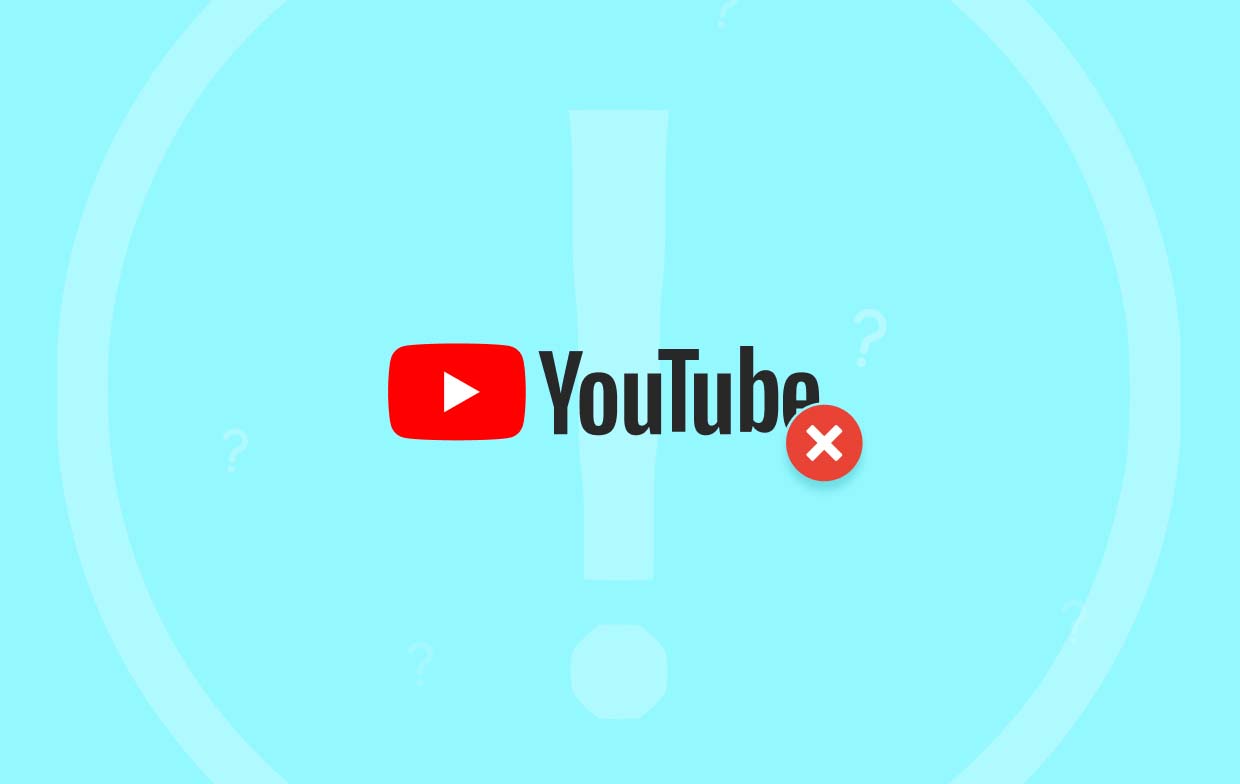
Teil 2. Wie behebt man einen YouTube TV-Wiedergabefehler?
Wir werden nun in diesem Teil des Artikels mit der Erörterung der Lösungen für den oben genannten Fehler fortfahren.
Methode Nr. 1. Überprüfen Sie Ihre Internetverbindung
Eine der häufigsten Ursachen für Wiedergabefehler auf YouTube TV ist eine instabile Internetverbindung. Stellen Sie sicher, dass Ihr Gerät mit einem stabilen Netzwerk verbunden ist, um ein reibungsloses Streaming auf der Plattform zu gewährleisten.
- Gehe auf die speedtest.net-Website.
- Überprüfen Sie Ihre Internetgeschwindigkeit, indem Sie auf das Menü „Gehe zu“ klicken.
- Wenn die Geschwindigkeit langsam erscheint, versuchen Sie, Ihren Router neu zu starten.
- Überprüfen Sie erneut, ob der Fehler weiterhin auftritt.
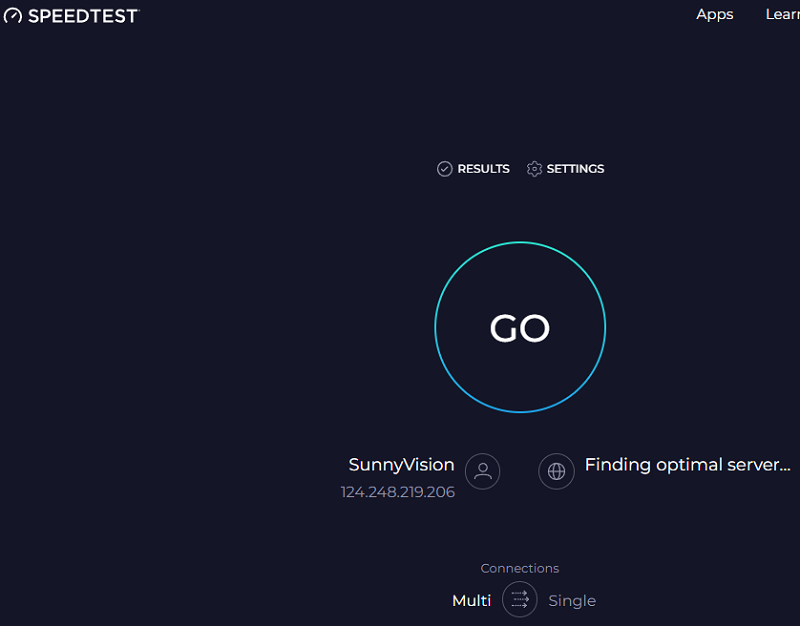
Methode Nr. 2. Überprüfen Sie, ob Sie auf mehreren Geräten angemeldet sind
YouTube TV unterstützt Streaming auf maximal 3 Geräten gleichzeitig. Wenn bei YouTube TV ein Wiedergabefehler auftritt, können Sie überprüfen, ob Ihr Konto auf mehr als 3 Geräten angemeldet ist.
- Melden Sie sich von den Geräten ab, die Sie nicht verwenden.
- Stellen Sie sicher, dass Benutzer gemeinsam genutzter Konten nicht gleichzeitig streamen.
- Versuchen Sie es erneut zu überprüfen, wenn der Fehler weiterhin auftritt.
Methode Nr. 3. Versuchen Sie, Ihre YouTube TV-Anwendung neu zu starten
Eine der häufigsten Lösungen für Fehler wie den Wiedergabefehler auf YouTube TV besteht darin, die verwendete App neu zu starten. Dadurch werden geöffnete Aufgaben beendet, was zu einem Neustart der App führt.
- Versuchen Sie, die YouTube TV-App auf dem verwendeten Gerät zu schließen.
- Starten Sie die App nach einigen Minuten neu.
- Geben Sie Ihre Kontoanmeldeinformationen ein an anmelden. Wählen Sie einen Inhalt zum Abspielen aus.
- Überprüfen Sie, ob das Problem weiterhin besteht.
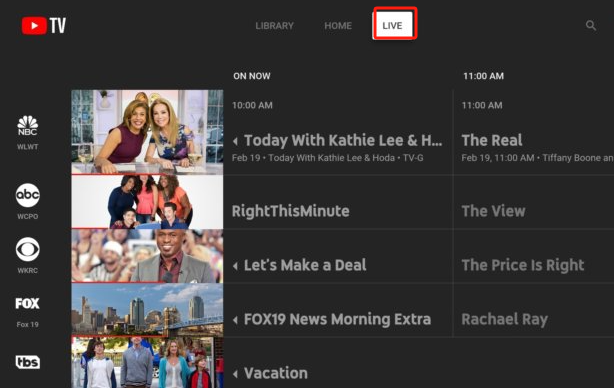
Methode Nr. 4. Versuchen Sie, Ihre Cache-Dateien zu löschen
Wiedergabefehler, die beim Streamen von YouTube TV auftreten, können auf angesammelte Cookies und Cache-Dateien auf Ihrem Gerät zurückzuführen sein. Das Löschen dieser Dateien sollte einfach und unkompliziert sein, damit der Wiedergabefehler auf YouTube TV nicht erneut auftritt.
Auf einem Smart TV
- Schalten Sie zuerst Ihren Fernseher aus.
- Warten Sie etwa 60 Sekunden, bevor Sie es wieder einschalten.
In einem Webbrowser
- Starten Sie Google Chrome auf Ihrem Gerät und gehen Sie dann zu „Einstellungen“.
- Tippen Sie auf „Datenschutz und Sicherheit“.
- Drücken Sie „Browserdaten löschen“.
- Wählen Sie den Zeitraum und klicken Sie auf „Cookies“ und „Zwischengespeicherte Bilder und Dateien“.
- Tippen Sie auf die Option „Daten löschen“.
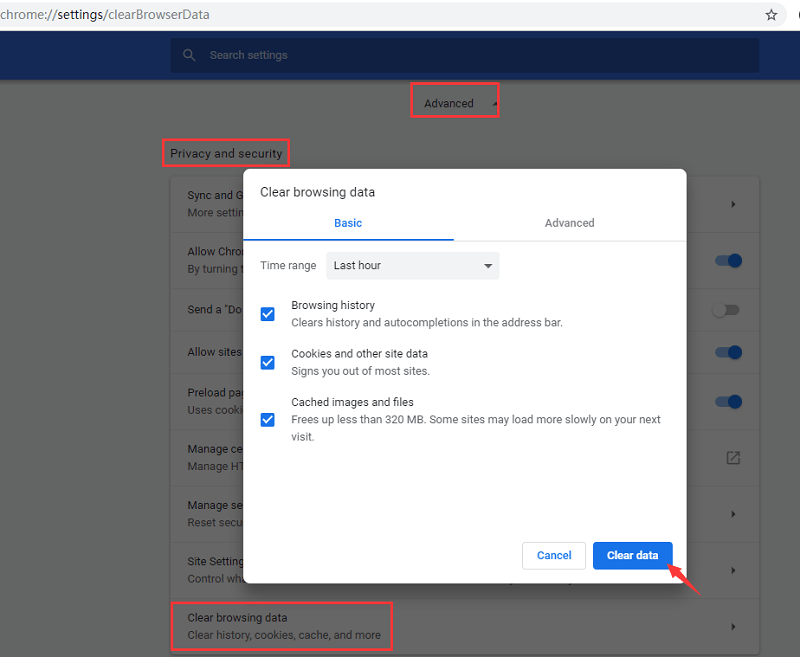
Methode Nr. 5. Versuchen Sie, die Browsereinstellungen des Geräts zu konfigurieren
Auch unerwünschte Erweiterungen können zu Wiedergabefehlern auf YouTube TV beitragen. Das Löschen oder Ausschalten solcher Erweiterungen kann die Lösung sein.
In Google Chrome
- Starten Sie Google Chrome.
- Gehen Sie zu „Weitere Tools“ und wählen Sie „Erweiterungen“.
- Schalten Sie nicht benötigte Erweiterungen aus oder entfernen Sie diese.
- Stellen Sie sicher, dass Sie die Werbeblocker deaktivieren.
Auf Safari
- Öffnen Sie Safari, gehen Sie zu „Einstellungen“ und anschließend zu „Sicherheit“.
- Suchen Sie nach „Javascript aktivieren“. Setzen Sie ein Häkchen in das Kästchen daneben.
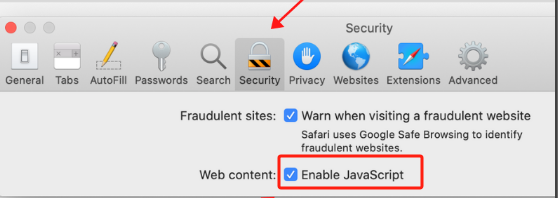
Methode Nr. 6. Versuchen Sie, Ihre YouTube TV-App neu zu installieren oder zu aktualisieren
Eine weitere Lösung für den Wiedergabefehler auf YouTube TV besteht darin, die YouTube TV-App neu zu installieren oder zu aktualisieren. Sie können Ihre aktuelle YouTube TV-App löschen und nach einigen Minuten neu installieren.
- Löschen Sie zuerst die YouTube TV-App auf Ihrem Gerät.
- Suchen Sie erneut nach der App und installieren Sie sie neu.
- Stellen Sie sicher, dass Sie zum Anmelden die richtigen Anmeldeinformationen eingeben.
Teil 3. Alternative, wenn weiterhin ein YouTube TV-Wiedergabefehler auftritt
Was ist, wenn trotz aller Bemühungen der Wiedergabefehler auf YouTube TV immer noch auftritt? Was werden Sie tun, um das Problem zu beheben? Das ist ganz einfach! Sie können versuchen Bildschirmaufnahme Ihrer bevorzugten YouTube TV-Inhalte damit Sie es kontinuierlich und ohne Unterbrechungen ansehen können. Dazu können Sie auf Bildschirmaufzeichnungstools zurückgreifen. Es gibt kostenlose und professionelle Bildschirmrekorder, die zuverlässig genug sind. Einer der besten ist der iMyMac Screen Recorder. Dies ist eine sehr flexible App, die Bildschirmaktivitäten aufzeichnen kann und ihren Benutzern sogar verschiedene Funktionen bietet.
Kostenlos testen Intel Mac M-Series Mac Kostenlos testen
FAQ
- Wie behebe ich den Wiedergabefehler auf YouTube TV?
Um den Wiedergabefehler auf YouTube TV zu beheben, können Sie die zahlreichen Lösungen ausprobieren, die im vorherigen Abschnitt erwähnt wurden. Zusätzlich kann auch ein Bildschirmrekorder wie der iMyMac Screen Recorder verwendet werden.
- Wie behebe ich den YouTube-Wiedergabefehler auf meinem Samsung Smart TV?
Wenn bei der Wiedergabe von YouTube auf Ihrem Samsung Smart TV ein Fehler auftritt, können Sie verschiedene Lösungsansätze ausprobieren: Leeren Sie Ihren YouTube-Cache, überprüfen Sie Ihre Internetverbindung, installieren Sie die YouTube-App auf Ihrem Samsung-Fernseher neu, aktualisieren Sie die YouTube-App usw.



